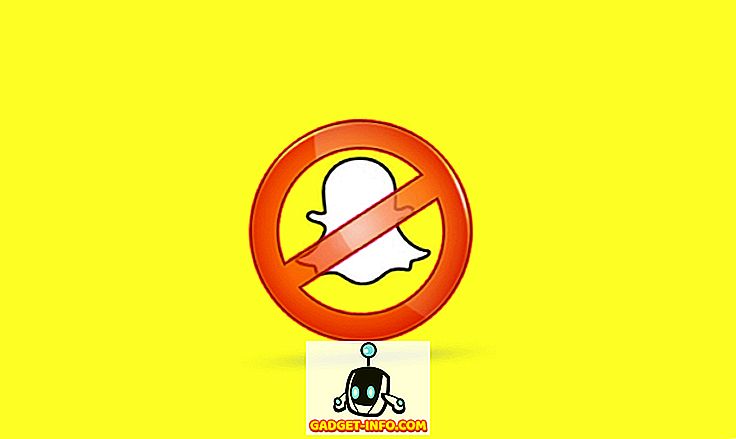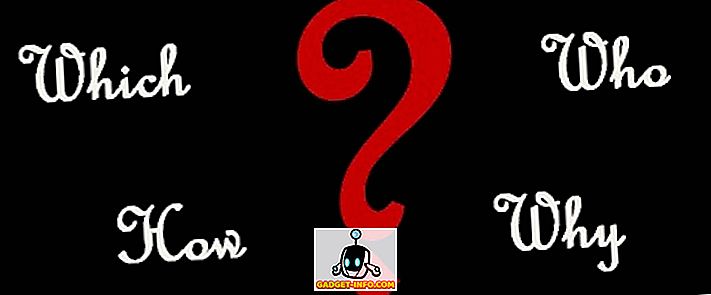Depuis que Tencent a publié la version mobile de PUBG, tout le monde a été collé sur son écran, obtenant ainsi un dîner de poulet après l'autre. Bien que PUBG sur PC soit connu pour ses faibles optimisations, la version mobile du jeu est plutôt bien optimisée et fonctionne assez facilement sur presque tous les appareils modernes. Toutefois, si vous utilisez un appareil plus ancien ou un appareil un peu sous-alimenté, vous pourriez avoir été confronté à un bégaiement occasionnel et à une perte de vue en jouant à PUBG Mobile. Même si quelques images sont perdues ici et qu'il n'y a pas grand-chose dans les jeux occasionnels, dans des jeux compétitifs comme PUBG, même une perte d'image occasionnelle peut être fatale.
Mais nous avons de bonnes nouvelles pour vous. Vous pouvez désormais améliorer avec succès les performances de PUBG sur les périphériques bas de gamme en modifiant les fichiers de configuration (si vous n’avez pas de périphérique root) ou en installant l’application GFX Tool (périphériques root uniquement).
Remarque : pour tester les performances améliorées, j’utilisais un Redmi Y1, pour la première méthode nécessitant un périphérique non rooté, et le Moto G5S Plus, pour la deuxième méthode nécessitant un périphérique root.
Améliorez les performances de PUBG Mobile en modifiant des fichiers de configuration (appareils non rootés)
Exigences:
- Un explorateur de fichiers racine (nous recommandons l'explorateur de fichiers ES)
- PUBG Config Converter (à télécharger)
Guider:
1. Une fois que vous avez téléchargé et installé l'explorateur de fichiers racine de votre choix, vous devez localiser le fichier PUBG Mobile UserCustom.ini. Le fichier UserCustom.ini se trouve sous:
Android / data / com.tencent.ig / fichiers / UE4Game / ShadowTrackerExtra / ShadowTrackerExtra / Saved / Config / Android

2. Vous devrez ensuite ouvrir le fichier pour pouvoir modifier les valeurs. Pour ce faire, vous devrez peut-être modifier son extension en .txt et l'ouvrir avec une application de bloc-notes . Si vous utilisez l'explorateur de fichiers ES, vous aurez la possibilité de l'ouvrir avec l'éditeur de notes ES intégré.

3. Vous serez maintenant accueilli avec un tas de chiffres et de lettres qui n’ont absolument aucun sens. C’est là que le convertisseur de configuration PUBG entre en jeu. Vous devrez copier les valeurs écrites après + CVars =, les coller dans la barre supérieure du convertisseur et appuyer sur décoder.

4. Le convertisseur décodera instantanément l'entrée et vous pourrez modifier les valeurs. Assurez-vous de ne modifier que les valeurs qui ont un impact sur les performances du jeu, notamment la qualité, les ombres, la floraison, la profondeur de champ, la réfraction, etc.

5. Une fois les valeurs modifiées, vous devez copier le nouveau paramètre, le coder à nouveau et le coller exactement à l'endroit où vous l'avez copié . Je sais que cela semble être trop de travail, mais croyez-moi, cela en vaut la peine.

Vous devrez répéter le processus plusieurs fois pour modifier au minimum tous les paramètres et obtenir les meilleures performances avec un périphérique bas de gamme . Voici quelques paramètres à modifier, ainsi que les valeurs associées:
| Des valeurs que vous pouvez changer | ||
|---|---|---|
| + CVars = r.PUBGQualityLevel = 1 | + CVars = r.Shadow.MaxCSMResolution = 4 | + CVars = feuillage.MinLOD = 0 |
| + CVars = r.UserQualitySetting = 0 | + CVars = r.Shadow.CSM.MaxMobileCascades = 0 | + CVars = r.DetailMode = 0 |
| + CVars = r.PUBGLDR = 0 | + CVars = r.BloomQuality = 0 | + CVars = r.Anaxotropie Max = 1 |
| + CVars = r.ShadowQuality = 0 | + CVars = r.DepthOfFieldQuality = 0 | + CVars = r.Streaming.PoolSize = 200 |
| + CVars = r.MobileContentScaleFactor = 0, 75 | + CVars = r.LightShaftQuality = 0 | + CVars = r.EmitterSpawnRateScale = 0.5 |
| + CVars = r.MobileHDR = 1 | + CVars = r.RefractionQuality = 0 | + CVars = r.ParticleLODBias = 2 |
| + CVars = r.UserHDRSetting = 0 | + CVars = r.StaticMeshLODDistanceScale = 0.8 | + CVars = r.MobileNumDynamicPointLights = 0 |
| + CVars = r.MaterialQualityLevel = 0 | + CVars = feuillage.LODDistanceScale = 0.6 |
Il ne vous reste plus qu’à lancer le jeu et à plonger pour avoir votre dîner de poulet!
Améliorez les performances de PUBG Mobile à l'aide de l'application GFX Tool (appareils enracinés uniquement)
Exigences:
- Un appareil Android enraciné
- GFX Tool App (à télécharger)
Guider:
La seconde méthode, qui concerne exclusivement les périphériques enracinés, est assez simple et directe. Il utilise une application appelée GFX Tool, que vous pouvez télécharger sur votre appareil à partir du lien indiqué ci-dessus. Une fois que vous avez téléchargé l'application, vous devez suivre les étapes ci-dessous pour améliorer les performances PUBG sur votre appareil:
1. Contrairement à la méthode précédente pour les périphériques non rootés, l'application GFX Tool est plutôt pratique et fournit une interface simple avec laquelle vous pouvez ajuster les paramètres graphiques PUBG.

2. Configurez l'outil GFX selon l'image ci - dessous et appuyez sur le bouton 'Accepter'. Le bouton bascule ensuite sur 'Run Game', en tapant sur ce qui vous mènera directement dans le jeu!

Si vous n'aimez pas les paramètres susmentionnés, vous pouvez jouer avec les paramètres individuels et trouver ce qui vous convient le mieux. Pour vous aider à démarrer, voici un bref aperçu de ce que chaque option change:
- Version: Ce paramètre est assez simple. Il vous suffit de choisir la version de PUBG Mobile que vous utilisez actuellement. Pas grand chose à ça.
- Résolution: ce paramètre vous permettra de réduire la résolution du jeu, ce qui améliorera considérablement les performances. Cependant, vous devrez tenir compte de la taille de votre écran avant de sélectionner une résolution très basse, car cela pourrait rendre le jeu totalement injouable.
- Graphiques: bien que PUBG Mobile vous permette de choisir parmi plusieurs paramètres graphiques, il ne vous permet pas de modifier tous les paramètres. Cette option vous permet d' activer les graphiques très bas, qui ne sont actuellement pas disponibles par défaut. Et au cas où vous voudriez pousser les limites, cela vous permettra également d’obtenir des graphismes de très haute fidélité, au prix de FPS, bien sûr.
- FPS: Un autre paramètre explicite qui vous permettra de choisir le FPS maximum pour le jeu. Rappelez-vous toujours, plus de FPS = plus de fluidité.
- Anticrénelage: ce paramètre vous permettra d'améliorer l'ensemble des graphiques du jeu en supprimant les bords irréguliers des textures. Toutefois, si vous activez l'anti-aliasing, sachez que les performances en souffriront .
- Style: Le réglage du style vous permettra de choisir parmi différents niveaux de saturation et de couleurs dans le jeu. Ce paramètre est purement esthétique et n'aura pas d'impact positif ou négatif sur les performances.
- Ombres: Ce paramètre vous permet d'activer ou de désactiver les ombres en jeu. Bien que la désactivation des ombres améliore définitivement les performances globales, vous pouvez rencontrer des problèmes pour repérer les campeurs sournois en jeu. Vous êtes le juge.
- API graphique: choisissez l'une des trois API graphiques disponibles, à savoir OpenGL 2.0, Open GL3.1 et Vulkan . Si vous possédez un appareil exécutant Android 7.0 ou une version ultérieure, alors l’API graphique Vulkan est celle à privilégier. Cependant, si vous avez un appareil plus ancien, vous devrez utiliser l'un des deux autres. Allez-y, testez les deux API et voyez ce qui fonctionne le mieux sur votre appareil.
VOIR AUSSI 20 trucs et astuces de PUBG Mobile pour réussir ce dîner de poulet
Il est temps d'avoir ce dîner au poulet!
Choisissez l’une des méthodes mentionnées ci-dessus et nous sommes certains que PUBG fonctionnera beaucoup mieux. Lors de mes tests, j’ai été en mesure d’améliorer considérablement les performances de ma Redmi Y1 et de ma Moto G5S Plus, avec une diminution significative du bégaiement et des pertes de cadrage, même après plusieurs matchs. Si vous ne constatez aucune différence de performances, essayez de redémarrer votre appareil et de relancer le jeu pour que les paramètres fonctionnent. Assurez-vous de nous indiquer si les méthodes susmentionnées vous conviennent ou si vous rencontrez des problèmes dans la section commentaires ci-dessous.